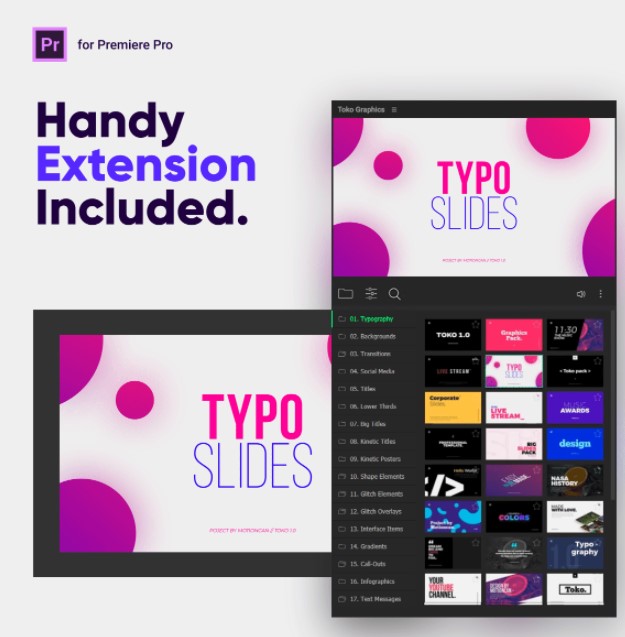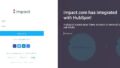プレミアプロで使えるオシャレなテキストテンプレートを探している方も多いかと思いますが、ひと味レベルの高いテキストアニメーションを作成したい場合は、こちらの「envatomarket」のPremiereProのテンプレートパックの購入がオススメです!
▶リンクはこちら
「有料か…」と思われた方は、ぜひ有料テンプレートを検討してみると良いかと思います。さすが有料と言えるだけの商品になっています。価格も安いとは言えませんが、内容を考えると高額…ということもないかと思います。いや、安いです。はい。
テンプレートの数がすさまじい
こちらのGraphics Pack for Premiere Proですが、有料ではありますが、さすが有料というだけあって、無料でダウンロードできるテンプレートとは、量もクオリティーも桁が違います。
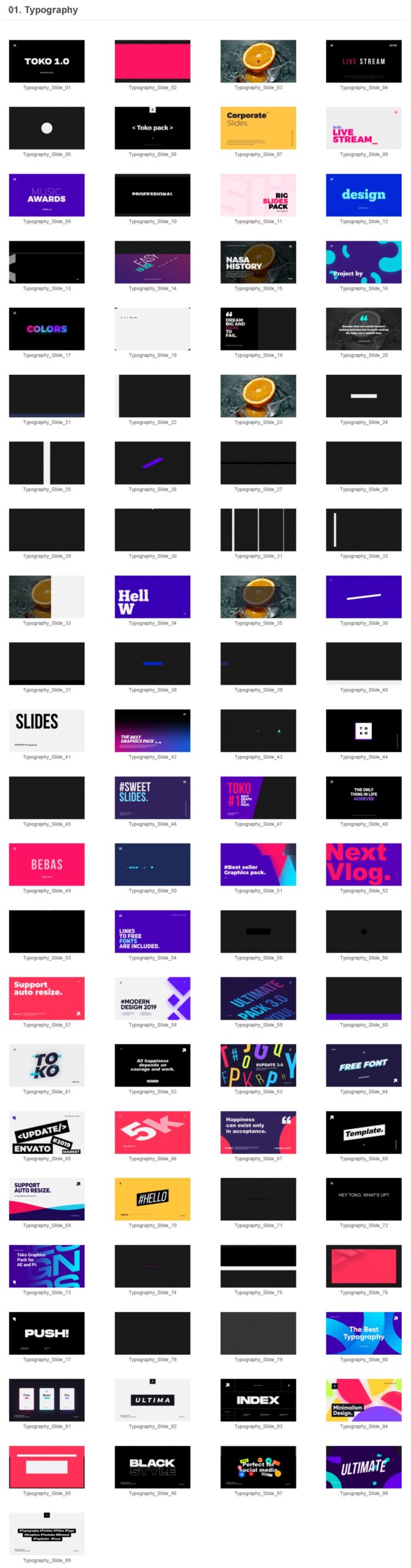
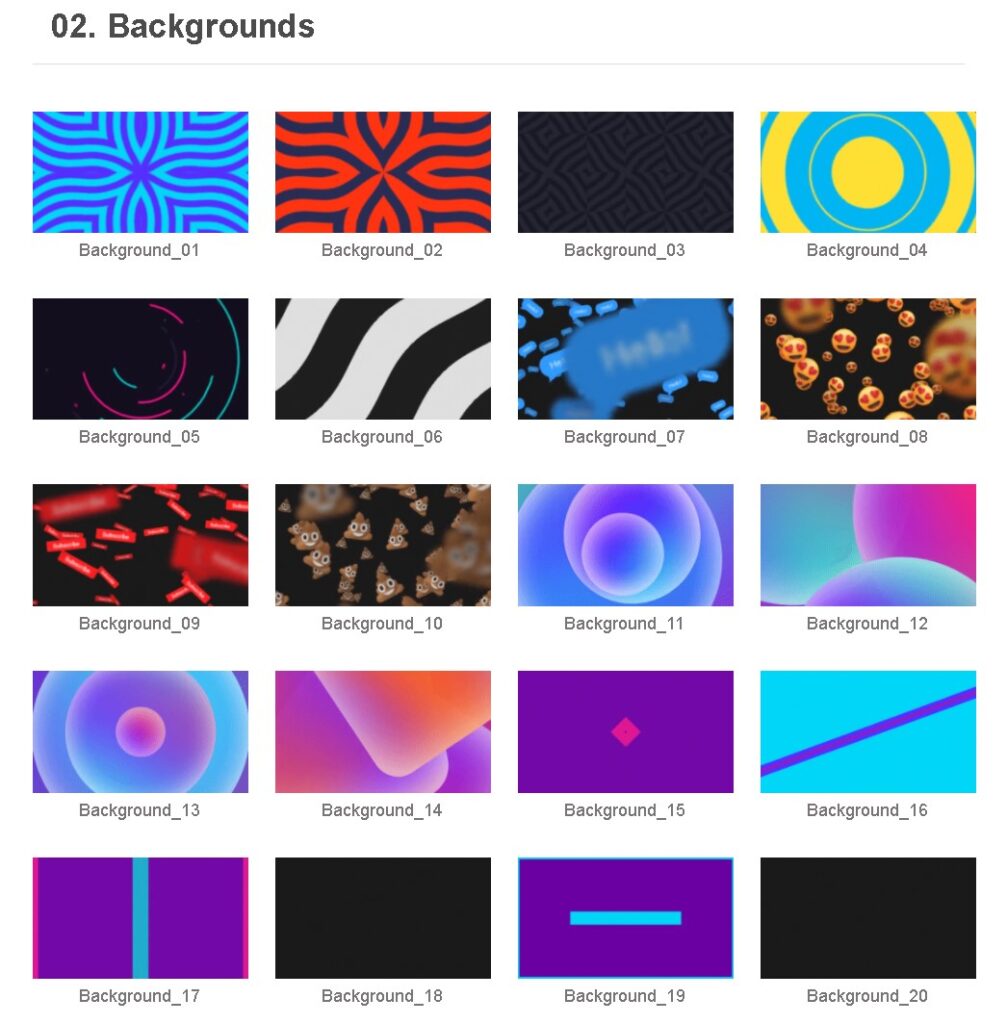
・・・
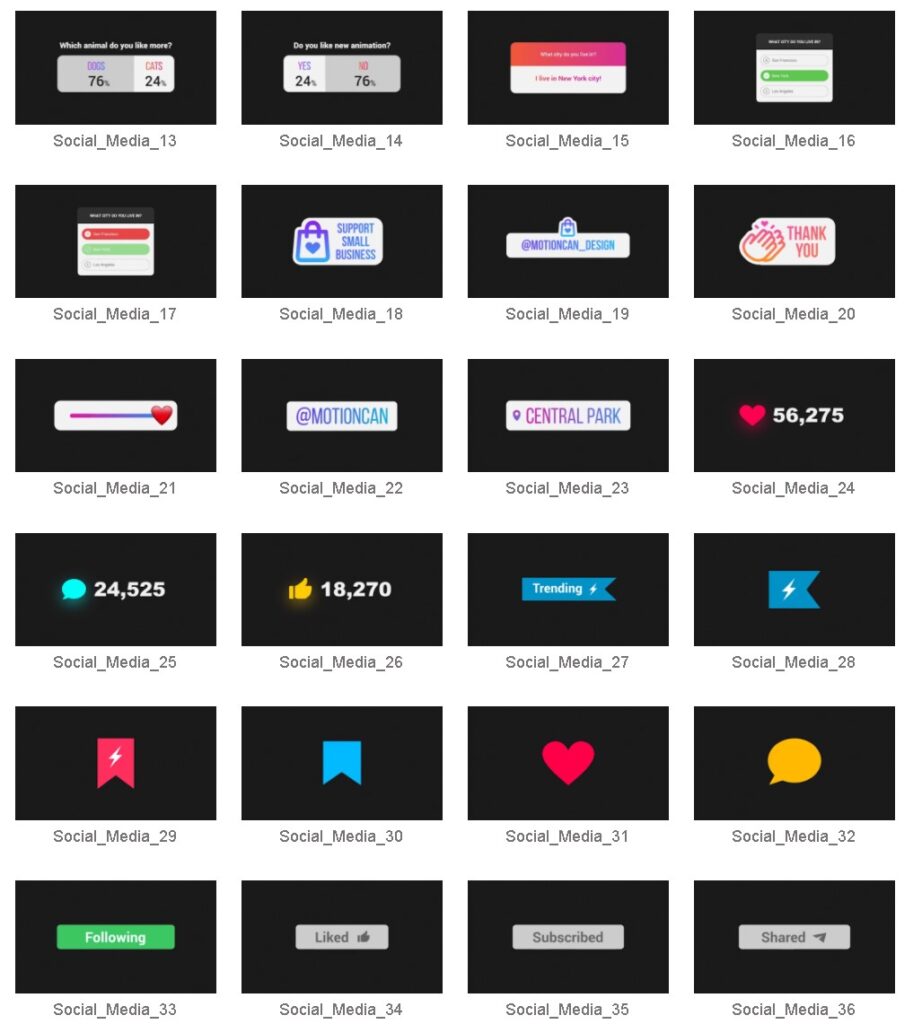
各項目ごとに50~200個とありますので、全部合計すると1000以上のテンプレートが存在することになります(正確なところは・・・すみません💦)
▶テンプレート内容はこちら
※読み込みに時間がかかります。
Graphics Pack for Premiere Proの使い方
使い方は簡単です。まずは、サイトにログイン後、ページの「Add to Cart」から商品をカートに入れて、購入に進みます。
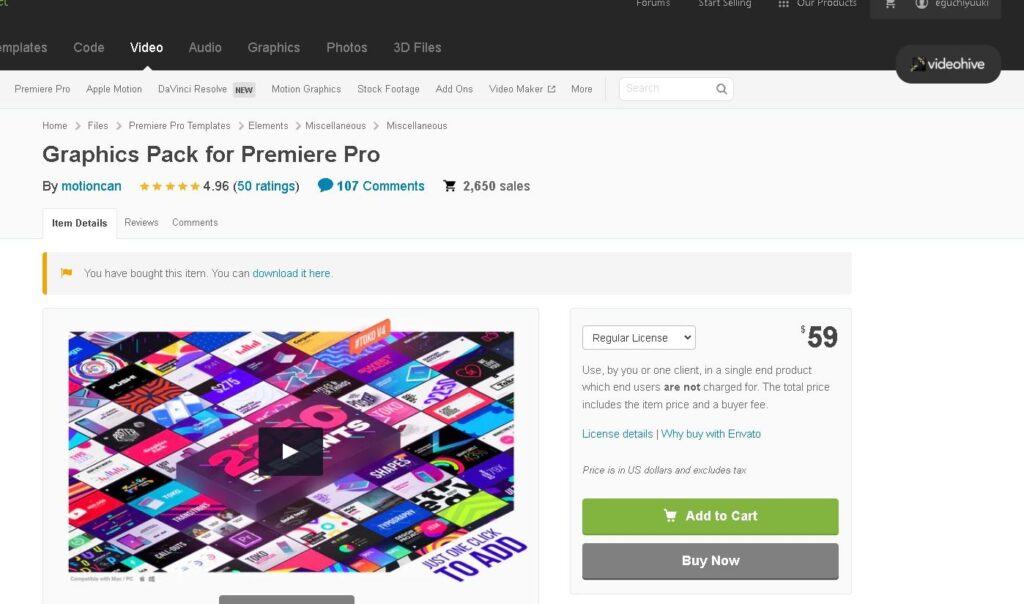
購入するとファイルがダウンロードされますので、フォルダを解凍して使用します。

モーショングラフィックステンプレートとして読み込む
解凍したフォルダの中に「Toko Graphics 4.1 ( Premiere Pro )」というフォルダがありますので、フォルダ内を開いてみます。
01.Typography~からずらっと、フォルダがあります。
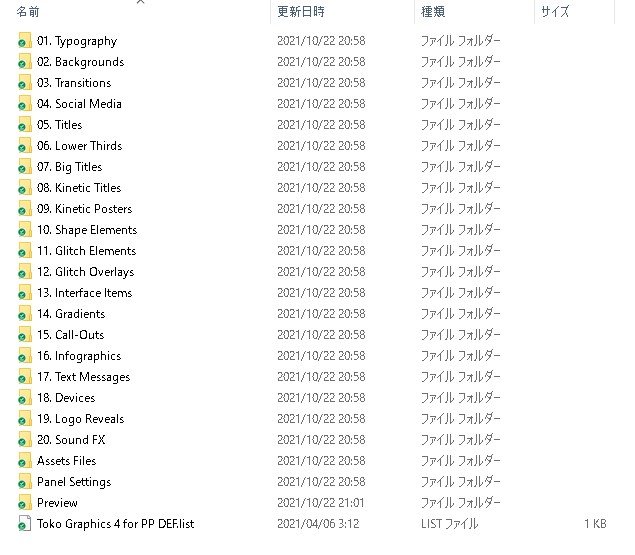
中のファイルは「.mogrt」モーショングラフィックステンプレート形式になっているので、こちらをプレミアプロ内のエッセンシャルグラフィックスパネル内に読み込みます。
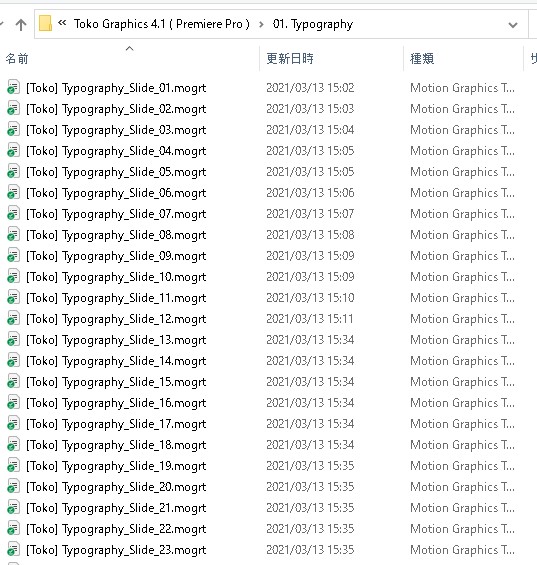
エッセンシャルグラフィックスの「参照」タブに切り替えたら、使用したいテンプレートをドラッグアンドドロップで読み込みます。
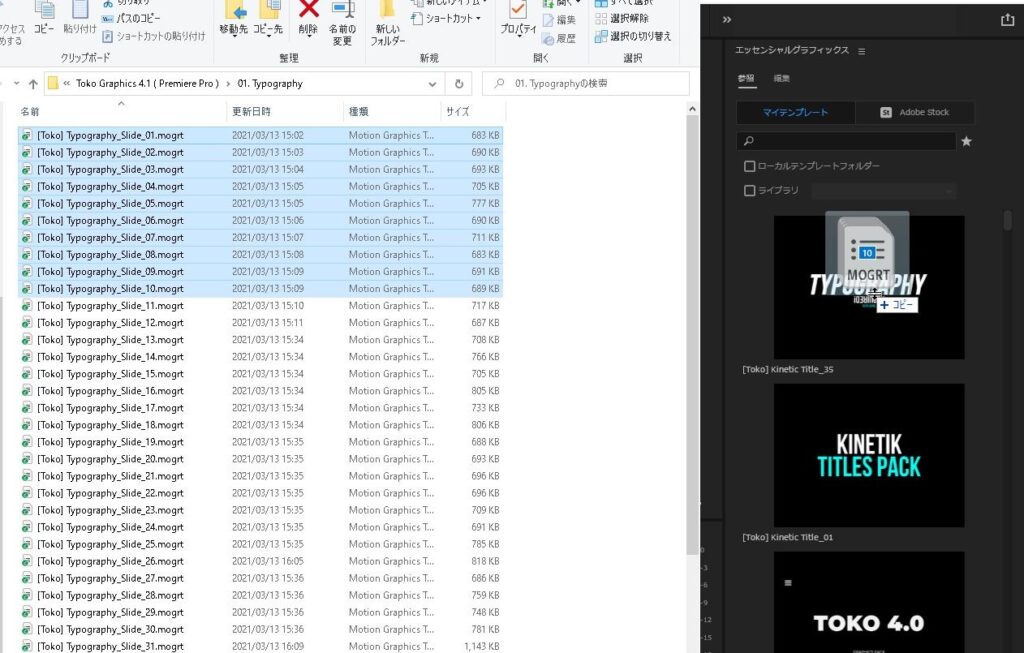
ファイルが読み込めました!テンプレート数が多い場合は「Typography」といったキーワードで検索フィルタをかけておきましょう。
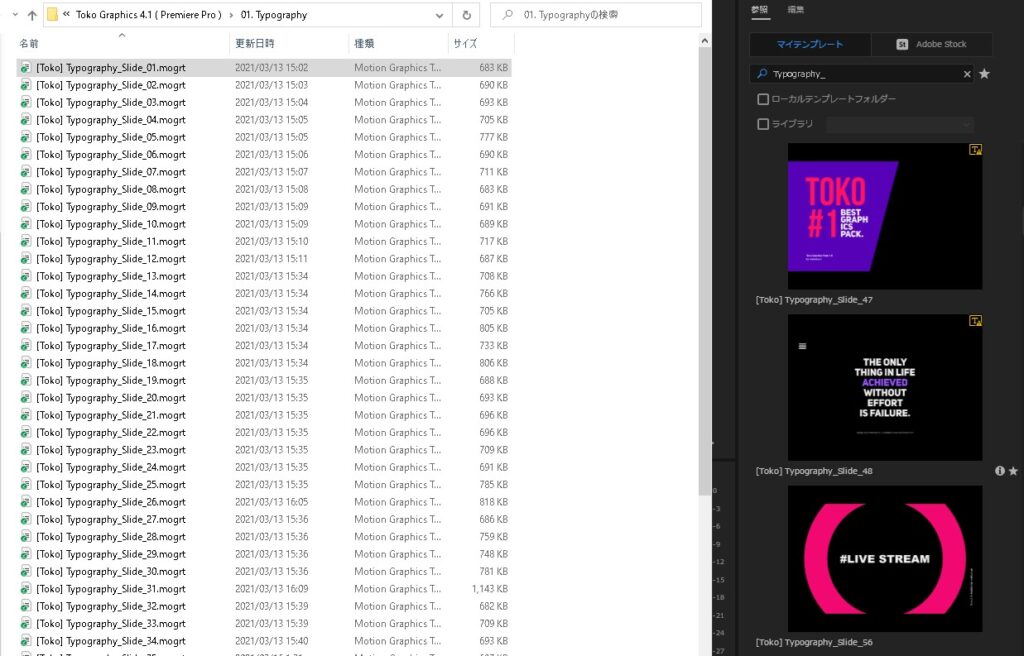
Sound FXの量も豊富にある
効果音も多数あります。各フォルダ内に5個~60個ほどの効果音があるので、おそらく効果音が足りずに困るといったことはないかと思います。
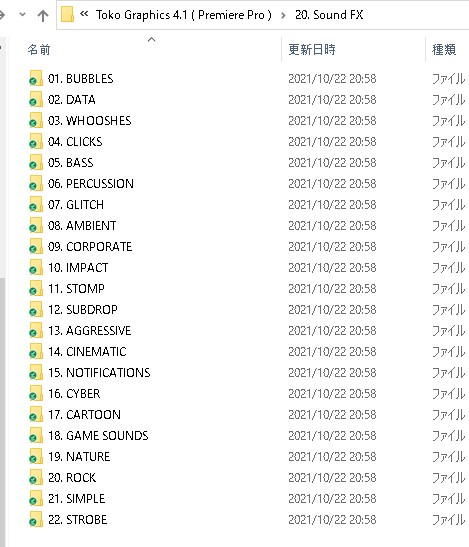
モーショングラフィックステンプレートの使い方
タイムライン上のモーショングラフィックステンプレートを使用したい場所にドラッグアンドドロップで配置します。
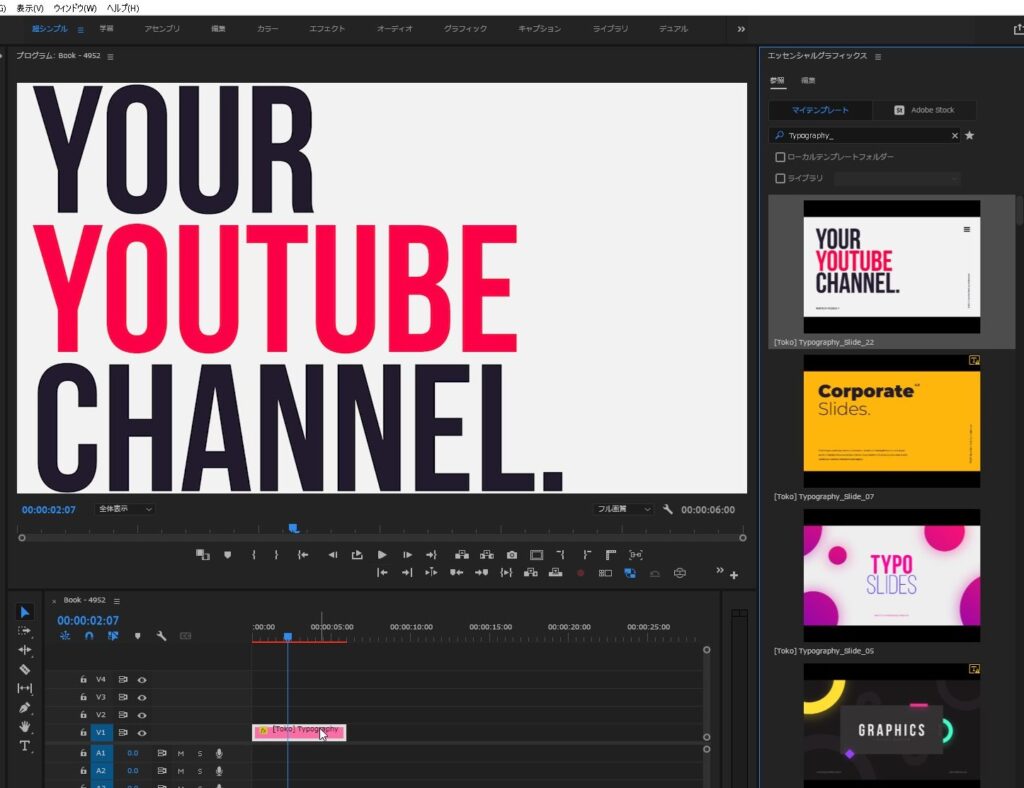
エッセンシャルグラフィックスパネル上で編集
基本的なテキストのフォントサイズやフォントファミリーは、エッセンシャルグラフィックスパネル上で変更することができます。
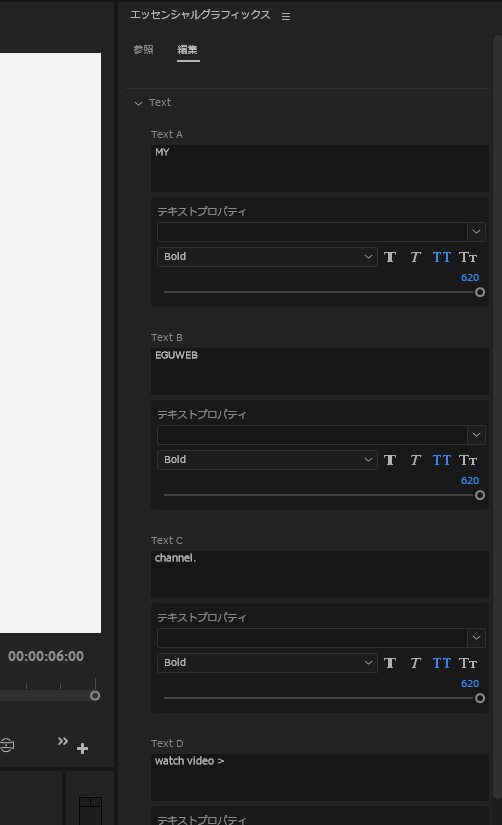
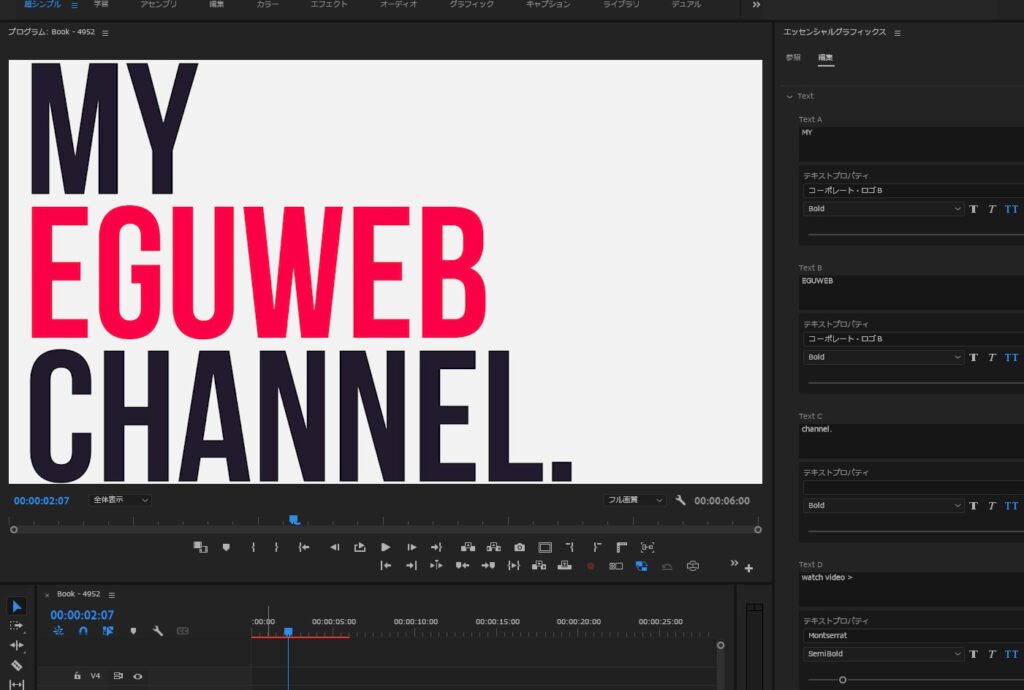
細かい修正やアニメーションはエフェクトコントロールパネル上で変更
細かい修正やアニメーションはエフェクトコントロールパネル上で変更できます。
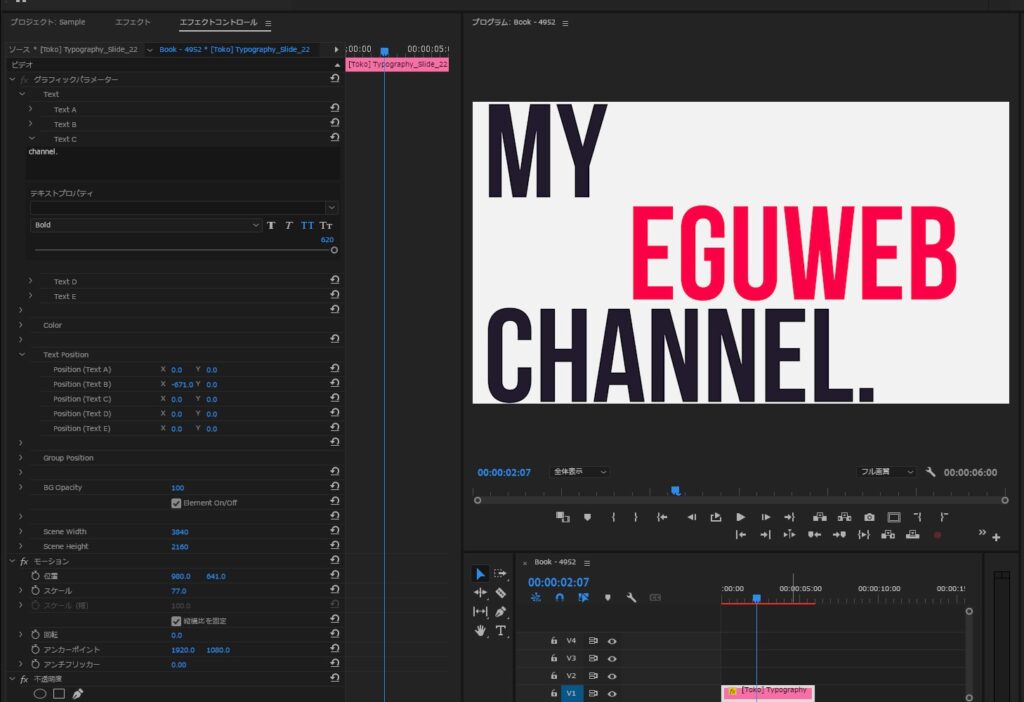
元々アニメーションが設定されているので変更する必要もないかと思いますが、もしテキストの位置を変えたり、色や不透明度などを変更したい場合、アニメーションを加えたい場合はエフェクトコントロールパネルで修正しましょう。
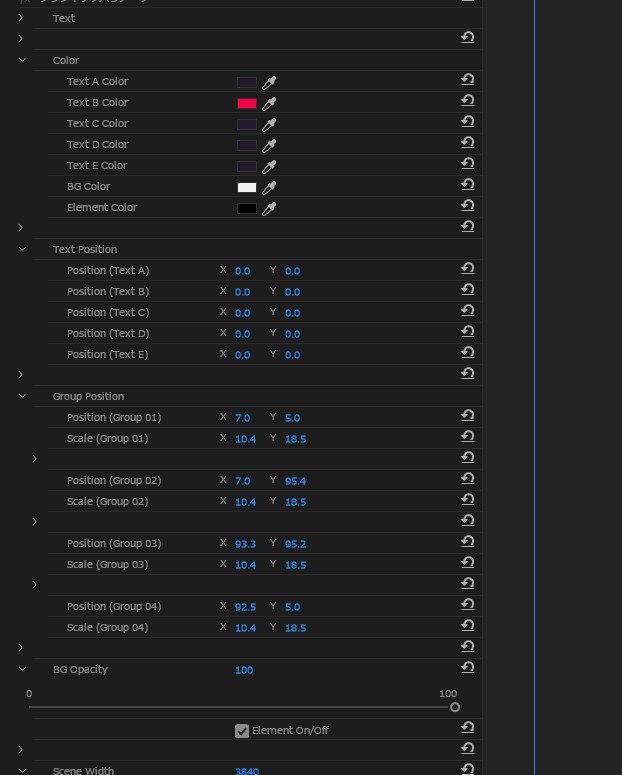
モーショングラフィックステンプレートサンプル
このような感じになりました。※音が出ますのでご注意ください。
まとめ
ぜひ購入とダウンロードをして、プレミアプロのプロジェクトファイルに読み込んで使ってみましょう😃※使用時の利用規約もありますので使用の際はご注意ください。
▶購入はこちら